Samsung izdeluje nekaj najbolj priljubljenih, dobro zgrajenih in priznanih pametnih telefonov v tej panogi. In čeprav njegova programska oprema TouchWiz ni imela veliko oboževalcev, je med najljubšimi nova različica One UI. Ni nujno, da je naša najljubša stvar dejstvo, da so Samsungove aplikacije nastavljene kot privzete pri prvi nastavitvi telefona Galaxy. Naj gre za internet Samsung (kar sploh ni slabo) prek Chroma, Samsung Gallery prek Googla Photos ali Samsung Messages prek Google Messages, imate pravico in možnost, da spremenite svoj prednostna aplikacija. Pokazali vam bomo, kako enostavno je to storiti, da boste lahko imeli optimalno izkušnjo One UI na telefonu Samsung Galaxy.
Izdelki, uporabljeni v tem priročniku
- Najnovejša in največja galaksija: Samsung Galaxy Note 20 Ultra (1300 USD na Amazonu)
- Telefon za množice: Samsung Galaxy A51 (400 dolarjev na Amazonu)
Kako spremeniti privzete aplikacije na telefonu Samsung Galaxy
Vsi smo videli pojavna opozorila, ki nas sprašujejo, katero aplikacijo želimo uporabiti za odpiranje določene datoteke, povezave, slike ali dokumenta. Verjetno smo obvestilo že zavrnili ali pa smo kliknili možnost »vedno uporabi« in nikoli več o tem nismo razmišljali.
Dobra novica je, da jo lahko kadar koli spremenite, tudi če ste že nastavili privzeto aplikacijo. Oglejmo si.
- Odprite Nastavitve app.
- Pomaknite se navzdol in tapnite Aplikacije.
- Dotaknite se meni s tremi pikami na srednji desni strani.
-
Klikni Privzete aplikacije.
 Vir: Android Central
Vir: Android Central - Izberite katero kategoriji privzetih aplikacij, ki jih želite spremeniti (pomočnik, brskalnik, zaganjalnik, SMS itd.). Dotaknil se bom aplikacije Messages.
-
Tu vam bodo predstavljene razpoložljive možnosti, nameščene v vašem telefonu. Dotaknite se a drugačna aplikacija.
 Vir: Android Central
Vir: Android Central
To je to! Nobenih sprememb ni treba potrditi ali sprejeti. Od zdaj naprej, ko boste poskušali izvesti dejanje, ki vključuje to kategorijo aplikacij (sporočanje SMS, brskanje po spletu itd.), Bo sistem vedel, katero aplikacijo želite uporabiti, in bo ustrezno ukrepal.
Kako počistiti privzete aplikacije na telefonu Samsung Galaxy
Če ste nastavili privzeto aplikacijo in želite počistiti to možnost, da boste pozvani, da izberete novo privzeto, ko boste naslednjič odprli povezavo ali datoteko, lahko to storite.
- Odprite Nastavitve app.
- Pomaknite se navzdol in tapnite Aplikacije.
- Pomaknite se po seznamu in izberite aplikacijo da želite počistiti privzete nastavitve. Tu sem izbral Google Photos.
- Pomaknite se do razdelka, ki pravi Nastavi na privzetoin se ga dotaknite.
-
Klikni Počisti privzete nastavitve.
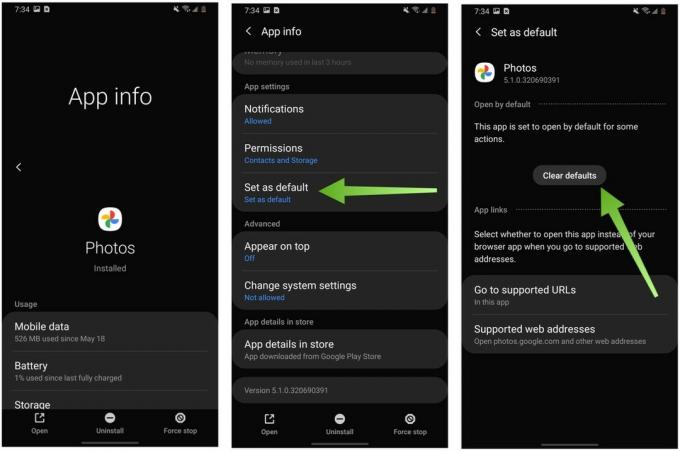 Vir: Android Central
Vir: Android Central
Kaj bo to storilo, se bo naslednjič, ko poskusite odpreti sliko ali shraniti fotografijo, pojavilo pojavno okno z vprašanjem, katero aplikacijo, ki jo želite uporabiti (npr. Samsungova aplikacija Galerija, Google Foto ali katere koli druge aplikacije za fotografije, ki jih imate nameščen). Takrat boste lahko izbrali privzeto (v tem primeru fotografijo) aplikacijo ali se vrnili v nastavitve in jo spremenili, kot smo pokazali zgoraj.
Naši vrhunski izbori opreme
Če je čas za nadgradnjo telefona Galaxy, lahko predlagamo nekaj od tega:
